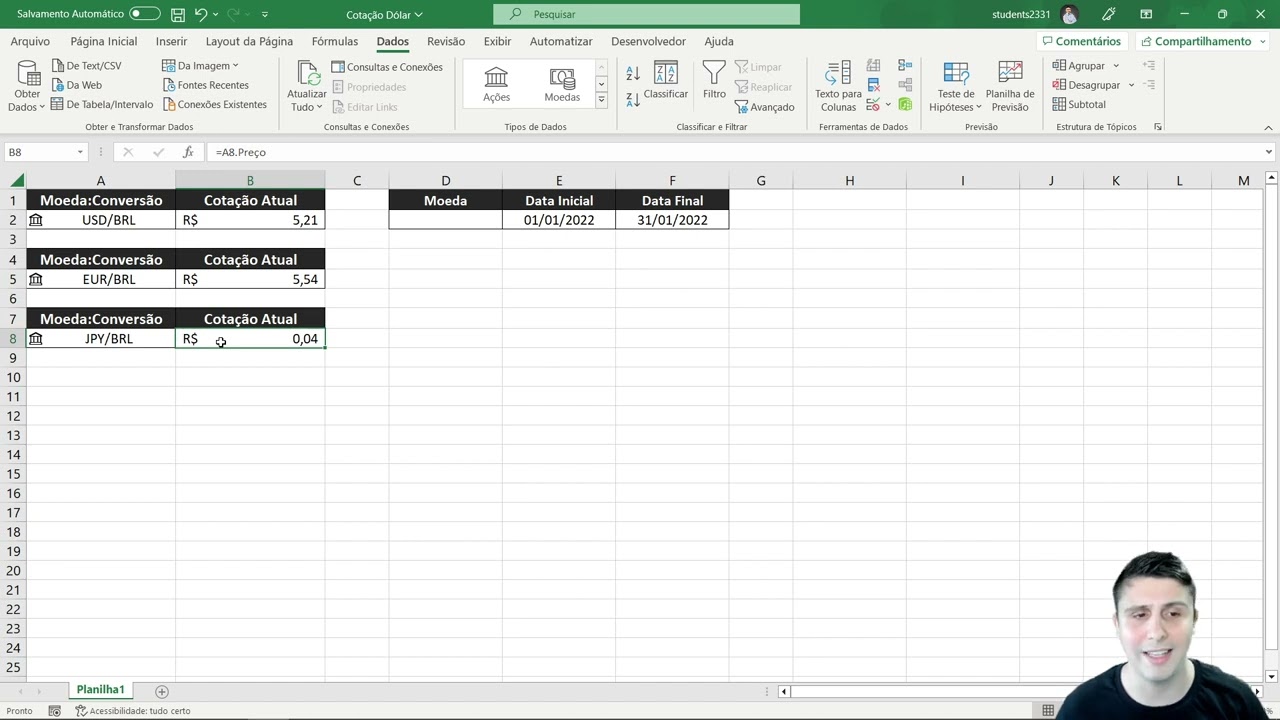Aprender como fazer essa cotação né em tempo real sempre com Excel atualizando E também como pegar essa cotação em um determinado período Está extremamente simples que você realizar o Excel e tem.
Uma extrema utilidade tá muitas coisas aqui no Brasil são atreladas né são relacionadas ao dólar então fica comigo até o final do vídeo vamos lá .
Estamos aqui na tela inicial do Excel deixei previamente preparado aqui né uma coluna com a moeda conversão né E a outra para aparecer a cotação atual Então vamos clicar aqui nessa célula na.
A2 eu vou colocar you S de Vou colocar aqui em maiúsculo tá dois pontos B RL que são as abreviações das moedas Ok caso você não saiba alguma abreviação que você queira você pode facilmente.
Pesquisar no Google por exemplo é i n abreviação qualquer abreviação do dólar facilmente no Google você encontra essas informações tá então coloquei aqui USD 2.br apertei o enter Então deixa eu só.
Clicar aqui vou acabar clicando aqui na guia de dados nós vamos vir aqui em dados e vou clicar em ações ó quando eu clicar em ações vai aparecer como se fosse um tempo né uma casinha realmente.
Um cartão desta conversão vou ver aqui em página inicial deixa só clicar nessa célula aqui vou centralizar tá só pra ficar uma coisa um pouco mais organizada então acabamos de criar aqui é essa essa.
Ação aqui nesse tipo de dado só um ponto bem interessante só que só vai funcionar se você estiver com é o Microsoft Office 365 tá não são todas as versões do Excel que possuem essa funcionalidade mas.
Nessa versão aqui 365 né É É o Excel disponibiliza isso pra gente né então vamos utilizar desfrutar aqui um pouco dessa funcionalidade apareceu essa é essa essa informação aqui vou clicar e.
Clicar neste mais aqui ao lado a inserir dados vai abrir uma série de coluna vamos clicar aqui em preço ó quando eu clico em preço vai aparecer aqui ao lado tá se eu clicasse em algum outra coisa.
Veja Também:
- Curso de Excel do básico ao Avançãdo, Online com CERTIFICADO
- Formação Pacote Office, Excel, Word e POWER POINT
- Planilha de Orçamento Pessoal e Familiar Completa em Excel
Por exemplo aqui talvez é alto e - Curso Excel
Aparecer sempre na casa do lado tá então conforme você vai clicando vai aparecendo aqui na coluna ao lado OK vou dar só um ctrl+z aqui ó vou desfazer que.A gente não quer a gente quer apenas o preço então cliquei aqui cliquei nesse mais já coloco aqui o preço tá então neste exato momento nessa data na cotação atual é.
Um real né um dólar equivale a 5,21 Ok se eu apertar aqui o F9 né o F9 ele sempre atualiza aqui o exce tá atualização aqui ela vai sendo feita e também sempre que você por.
Exemplo salvar o arquivo e abrir de novo né os valores sempre vão sendo atualizados ou quando você Minimizar e abrir somente o Office 365 aqui também já atualiza Ok e você não pode fazer só.
Para o dólar você pode fazer para outras situações também tá vamos selecionar isso aqui ó vou copiar vou dar um ctrl+v aqui embaixo tá a gente pode simplesmente alterar isso aqui é o clico.
Deixa eu dar um s que é o clico aqui nesta minha cela que eu posso alterar tá posso colocar por exemplo aqui ó o Euro Vamos colocar aqui o Euro apertei um enter olha só que já foi feito também a.
Conversão tá poderia partir do zero né claro colocar também né eu R dois pontos BRL depois vir aqui em dados em ações ou copiar e colar você consegue talvez ter uma planilha com várias conversões tá.
Então aqui já estava falando né que um é um euro 5,54,00 Ok tô fazendo por reais que acho que é o mais como você pode colocar sempre qualquer moeda ok aqui sempre a.
Primeira moeda e em seguida Qual que é a conversão que você é vamos fazer mais um exemplo aqui embaixo Ctrl ctrl+v cliquei nessa célula vou trocar aqui por exemplo para o iene tá o n j p y s a sigla.
Curso Excel - Apertei o enter tá então o n e que vale
A 0,04,00 tá vamos fazer mais um exemplo aqui ó vou selecionar vou dar um Ctrl C vou dar um ctrl+v e Vamos alterar aqui.Do ien para o peso Argentina mas a gente não tem muito se falado Perdeu muito valor aí nesses últimos meses nesses últimos anos a Argentina é a RS tá vou apertar um.
Enter já vai ser feito a conversão rapidamente olha só tá então pedra argentino zero vírgula é 03 tá então você vê que as moedas fortemente dá em valor mais alto e pra finalizar essa.
Nossa sala eu quero mostrar uma outra funcionário de Super Interessante também só antes disso quero te pedir Que você visite o nosso site aqui na descrição tá temos aí um treinamento completo de.
Excel de diversos outros cursos voltado para informática para mercado de trabalho Ok vou deixar o link aqui na descrição visitar nosso site tem curso completo material de apoio suporte para.
Dúvidas certificado de conclusão tá Entra aqui sem compromisso Ok e o segundo exemplo que eu quero mostrar aqui é nós vamos utilizar aqui a função histórico de ações tá A primeira coisa.
Vamos vir aqui na moeda Vamos colocar novamente né e o s de dois pontos B RL vou apertar o enter vou clicar aqui na guia de dados vou clicar em ações tá aqui já fizemos a criação vou pegar uma.
Célula aqui ao lado exemplo vou dar um igual e vou digitar aqui ó histórico de ações ó já apareceu rapidamente coloquei o acento no ó pra aparecer tá vou dar dois cliques aqui o que que a gente vai.
Conseguir é o histórico né dessa dessa conversão de moedas em um período então aqui eu deixei uma data Inicial é que uma data final que que essa função me pede Qual que é a ação eu vou clicar.
Aqui na ação que eu acabei de criar ponto e vírgula uma data Inicial vou clicar nessa data Inicial ponto e vírgula e uma data final já está aqui ó data final certo finalizei posso fechar.
O parênteses e apertar o enter vai carregar você deve estar vendo meio que aqui bem perto de mim né acima de mim várias datas né e o fechamento do dólar em relação ao real tá então no dia três.
Do um né provavelmente né eu coloquei aqui dia 1 do 1 deve ter sido sábado domingo às vezes não conta aqui tá apenas os dias que contem é a conversão aqui ela vem sendo feita tá então ó 568.
Então você consegue ver no decorrer dos dias como o dólar se comporta por exemplo em um mês se eu pegar aqui a data Inicial Eu não quero mais de 2020 eu quero 2022 eu quero 2021 apertei o.
Enter vai ficar claro aqui uma lista gigantesca pegando né desde o começo de 2021 né cinco e 19 até o final de 2022 a gente descer na casa dos 5:30 é super interessante tá se você quiser por.
Exemplo aqui cara alterar quero ver como é que estava o dólar em 2010 eu coloquei em 2010 apertei o enter o céu vai puxar um pouco mais ó aquele puxou a partir de 2012 tá vamos deixar então 2012 ó.
2002 a gente consegue pegar Olha como o dólar já estava é mais baixo né um pouco e se a gente fina dos anos com certeza a gente vai ver a evolução do dólar aumentando aumentando aumentando né até.
Aqui no final eh aqui no começo na verdade aqui de 2022 né na casa aqui dos 5 e 30 tá então é mais uma função interessante aí para você trabalhar além das conversões de moeda.
Né como determinada moeda se comporta ao longo do tempo certo muito obrigado pelo seu tempo não deixa Claro de deixar o curtir aqui tá E também se inscrever aqui no nosso canal da Expert curte tem.
Muito conteúdo bom que Excel diversos outros programas aí para ajudar você mostrar um pouco mais sobre este programa muito obrigado pelo seu tempo e até o próximo vídeo valeu tchau tchau.